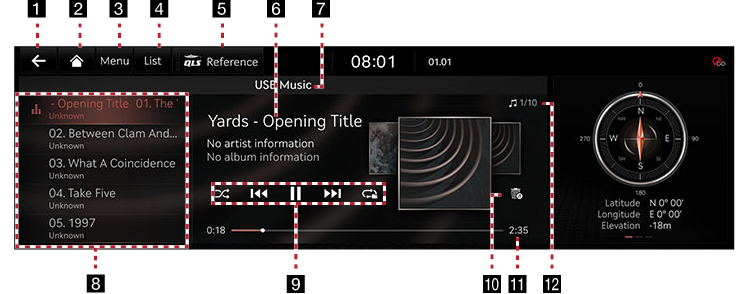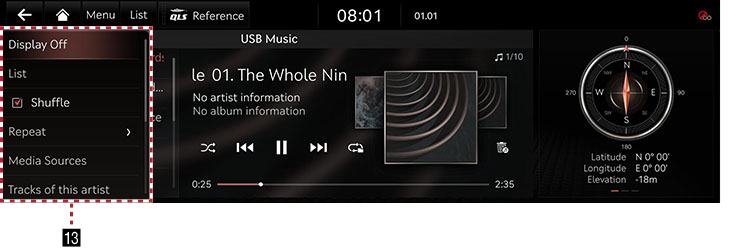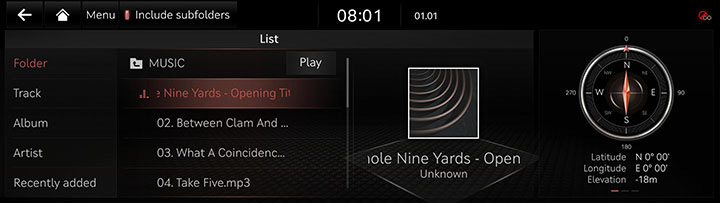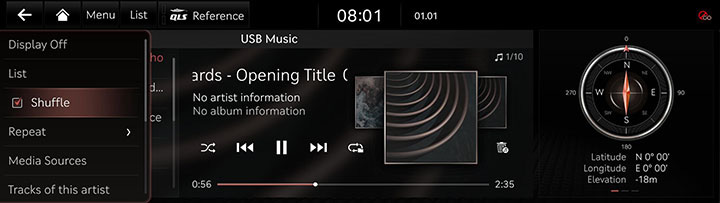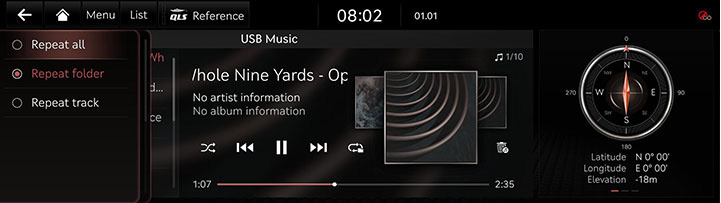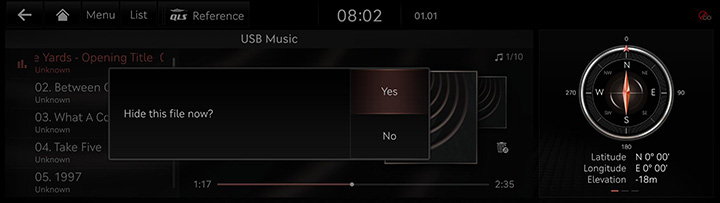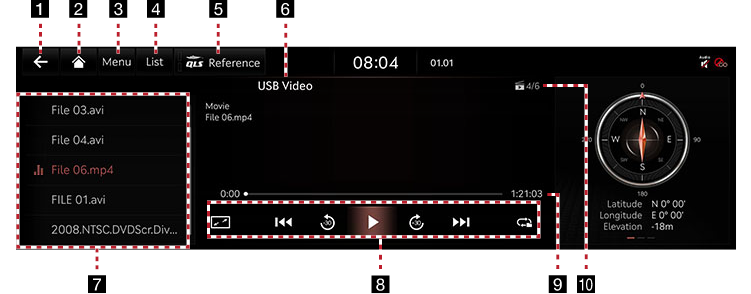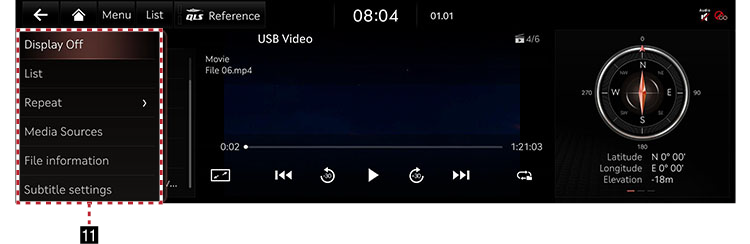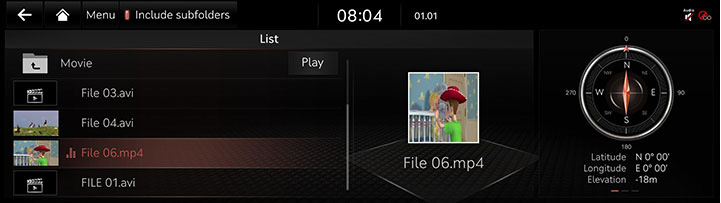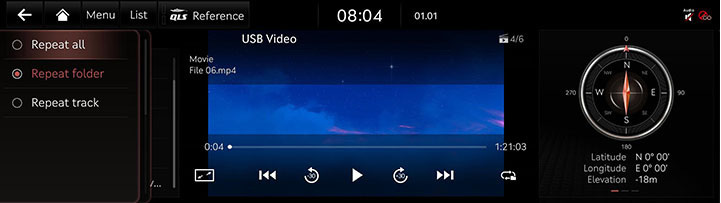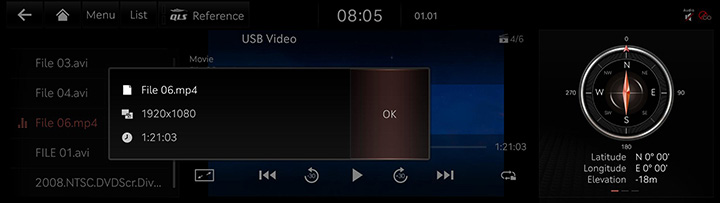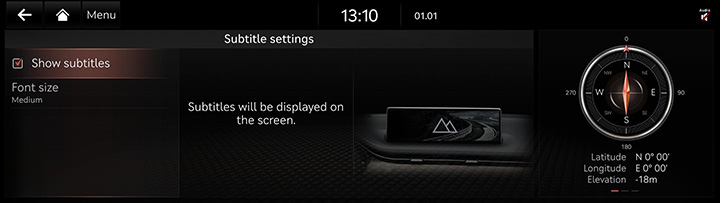Redare USB
Compoziția ecranului muzical USB
|
|
|
|
1 a
Se deplasează la ecranul de pornire sau la ecranul anterior.
2 B
Se deplasează la ecranul de pornire.
3 Menu
Prezintă meniul muzicii USB.
4 List
Se deplasează la ecranul listei.
5 QLS (Quantum Logic Surround, dacă este prevăzut)
Prezintă trei moduri de ascultare ca referință, audiență și pe scenă.
6 Informații despre fișierul redat
Prezintă artistul, titlul melodiei și al albumului.
7 Afișare mod
Prezintă modul actual în redare.
8 Listă de redare
Afișează lista de redare.
9 Redare aleatorie
Activează/Șterge redarea aleatorie.
Panoul de control
Controlează redarea, pauza și căutarea.
Repetare
Activează repetarea.
10 Ascunderea fișierului actual
Deplasează muzica redată în prezent în hidden_folder. Muzica deplasată nu se prezintă în lista de redare și nu este disponibilă pentru redare.
11 Timpul de redare
Prezintă informațiile în funcție de timpul de redare.
12 Index fișiere
Prezintă numărul complet de fișiere.
13 Display Off
Dezactivează ecranul.
List
Se deplasează la ecranul listei.
Shuffle
Activează/Șterge redarea aleatorie.
Repeat
Activează repetarea.
Media Sources
Selectează modul media dorit.
Tracks of this artist
Deplasează lista artistului cu melodia actuală.
Tracks in this album
Deplasează lista albumului cu melodia actuală.
Hide current file
Deplasează muzica redată în prezent în hidden_folder. Muzica deplasată nu se prezintă în lista de redare și nu este disponibilă pentru redare.
Sound settings
Se deplasează la ecranul de setări ale sunetului.
Web manual
Afișează codul QR pentru manualul funcției corespunzătoare.
Split Screen
Afișează meniul de selectare a ecranului divizat.
Redarea muzicii USB
Conectați o memorie USB la terminalul de conexiune USB.
|
,Notă |
|
Pentru a reda un video USB când un alt media e redat, apăsați pe [Menu] > [Media Sources] > [USB Music] pe ecranul altor dispozitive media. |
Pauză/Redare
Pauză/Redare fișier.
|
Locație |
Detalii |
|
Ecran frontal |
|
|
Controler |
|
Redare muzică anterioară/următoare)
Redă muzica anterioară/următoare.
|
Locație |
Detalii |
|
Ecran frontal |
Atingeți [C/V]. |
Căutare înainte/înapoi
Caută rapid fișierul în redare.
|
Locație |
Detalii |
|
Ecran frontal |
După atingerea [C/V] mai mult timp și ridicarea degetului de pe poziția dorită, muzica începe din acea poziție. |
|
,Notă |
|
Căutare muzică anterioară/următoare
Redă muzica anterioară/următoare.
În timpul căutării, denumirea fișierului este evidențiată. Atunci când este redată denumirea fișierului dorit, apăsați [TUNE] și controler pe tasta de control a scaunului din față pentru a reda fișierul.
|
Locație |
Detalii |
|
Tasta de control a scaunului din față |
Rotiți [TUNE] la sus/jos. Iar atunci când este redată muzica dorită apăsați butonul. |
|
Controler |
Rotiți controlerul în stânga/dreapta. Iar atunci când este redată muzica dorită apăsați controlerul. |
Lista de vizualizare
Poate reda un fișier dorit prin căutarea listei.
- Apăsați [List] pe ecranul de redare. Sau apăsați [Menu] > [List].
|
|
- În ecranul listei, căutați un fișier dorit după dosar, melodii sau albume , artiști sau fișiere recent adăugate. Când fișierul dorit găsit din căutare este selectat, fișierul este redat.
|
,Notă |
|
Redare amestecată
Redă toate fișierele în ordine aleatorie.
- Apăsați [Menu] > [Shuffle] pe ecranul de redare.
|
|
- Bifați căsuța din stânga butonului [Shuffle] pentru a seta redarea aleatorie. Pentru a anula redarea aleatorie, apăsați din nou [Shuffle].
|
,Notă |
|
Selectarea [q/r] pe ecranul frontal activează/șterge redarea amestecată. |
Repetare
Un fișier este redat în mod repetat.
- Apăsați [Menu] > [Repeat] pe ecranul de redare.
|
|
- Apăsați modul de repetare dorit.
- [Repeat all]: repetă toate fișierele.
- [Repeat folder]: toate fișierele salvate în dosar sunt redate în mod repetat. Afișat ca [Repeat album] sau [Repeat artist] în timpul redării din categoria [Album] sau [Artist].
- [Repeat track]: fișierul redat în prezent este repetat.
|
,Notă |
|
Selectarea [k]/[m]/[l]/[n] pe ecranul frontal activează, de asemenea, repetarea.
|
Ascunderea fișierului actual
Deplasează muzica redată în prezent în hidden_folder. Muzica deplasată nu se prezintă în lista de redare și nu este disponibilă pentru redare.
- Apăsați [Menu] > [Hide current file] pe ecranul de redare.
|
|
- Apăsați [Yes].
|
,Notă |
|
Selectați [G] pe ecranul frontal pentru a ascunde fișierul actual. |
Melodiile acestui artist
Deplasează lista artistului cu melodia actuală.
Apăsați [Menu] > [Tracks of this artist].
|
,Notă |
|
Puteți accesa lista apăsând pe funcția artist de pe ecranul de redare. |
Melodiile din acest album
Deplasează lista albumului cu melodia actuală.
Apăsați [Menu] > [Tracks in this album].
|
,Notă |
|
Puteți accesa lista apăsând pe funcția album de artă de pe ecranul de redare. |
Setările sunetului
- Apăsați [Menu] > [Sound settings] pe ecranul de redare.
- Pentru mai multe detalii, consultați „Setări sunet”.
Compoziția ecranului pentru videoclipuri USB
|
|
|
|
1 a
Se deplasează la ecranul de pornire sau la ecranul anterior.
2 B
Se deplasează la ecranul de pornire.
3 Menu
Prezintă meniul videoclipului USB.
4 List
Se deplasează la ecranul listei.
5 QLS (Quantum Logic Surround, dacă este prevăzut)
Prezintă trei moduri de ascultare ca referință, audiență și pe scenă.
6 Afișare mod
Prezintă modul actual în redare.
7 Listă de redare
Afișează lista de redare.
8 Ecran complet
Videoclipul este redat pe întregul ecran.
Panou de control
Controale redare, pauză, căutare și 30 secunde înainte/după.
Repetare
Activează repetarea.
9 Timpul de redare
Prezintă informațiile în funcție de timpul de redare.
10 Indexul fișierului
Prezintă numărul complet de fișiere.
11 Display Off
Dezactivează ecranul.
List
Se deplasează la ecranul listei.
Repeat
Activează repetarea.
Media Sources
Selectează modul media dorit.
File information
Prezintă denumirea fișierului, rezoluția și timpul de redare.
Subtitle settings
Setează subtitrarea.
Sound settings
Se deplasează la ecranul de setări ale sunetului.
Display settings
Se deplasează la ecranul de setări al afișării.
Audio track settings
Setează melodia dorită.
Full screen
Videoclipul este redat pe întregul ecran.
Web manual
Afișează codul QR pentru manualul funcției corespunzătoare.
Split Screen
Afișează meniul de selectare a ecranului divizat.
Redarea videoclipului USB
Conectați memoria USB la un terminal de conexiune USB.
|
,Notă |
|
Pauză/Redare
Pauză/Redare fișier.
|
Locație |
Detalii |
|
Ecran frontal |
|
|
Controler |
|
Comutarea ecranului de afișare USB (Ecran în modul de bază/Ecran întreg)
|
Locație |
Detalii |
|
Ecran frontal |
Atingeți ecranul. |
|
Controler |
Când controlerul este glisat în sus sau în jos sau este apăsat pe ecranul întreg, se deschide ecranul în modul de bază. |
|
,Notă |
|
Redare fișier anterior/următor
Redă fișierul anterior/următor.
|
Locație |
Detalii |
|
Ecran frontal |
Atingeți [C/V]. |
Căutare înainte/înapoi
Caută rapid fișierul în redare.
|
Locație |
Detalii |
|
Ecran frontal |
După atingerea [C/V] timp îndelungat și ridicarea degetului de pe poziția dorită, fișierul va fi redat din acea poziție. |
|
,Notă |
|
Căutarea fișierului anterior/următor.
Redă fișierul anterior/următor.
În timpul căutării, fișierul este evidențiat. Atunci când este afișată denumirea fișierului dorit, apăsați [TUNE] și controlerul de pe tasta de control a scaunului din față pentru a reda fișierul.
|
Locație |
Detalii |
|
Tasta de control a scaunului din față |
Rotiți [TUNE] la sus/jos. Iar atunci când este redat fișierul dorit apăsați butonul. |
Mutare înainte/după 30 de secunde
Mută fișierul de redare cu 30 secunde înainte/după.
|
Locație |
Detalii |
|
Ecran frontal |
Apăsați [ |
Lista de vizualizare
Poate reda un fișier dorit prin căutarea listei.
- Apăsați [List] pe ecranul de redare. Sau apăsați [Menu] > [List].
|
|
- Prin selectarea fișierului dorit în ecranul listei fișierul este redat.
|
,Notă |
|
Repetare
Un fișier este redat în mod repetat.
- Apăsați [Menu] > [Repeat] pe ecranul de redare.
|
|
- Apăsați modul de repetare dorit.
- [Repeat all]: toate fișierele sunt redate în mod repetat.
- [Repeat folder]: toate fișierele salvate în dosar sunt redate în mod repetat.
- [Repeat track]: fișierul redat în prezent este repetat.
|
,Notă |
|
Selectarea [k]/[l]/[n] pe ecranul frontal activează, de asemenea, repetarea.
|
Informații despre fișier
Prezintă informații despre denumirea, dimensiunea și timpul de redare al fișierului redat în prezent.
- Apăsați [Menu] > [File information] pe ecranul de redare.
|
|
- Apăsați [OK].
Setările subtitrării
Disponibile pentru a fi utilizate pentru un fișier care acceptă mai multe subtitrări. Selectează subtitrarea afișată pe ecran.
- Apăsați [Menu] > [Subtitle settings] pe ecranul de redare.
|
|
- Setați opțiunea dorită.
- [Show subtitles]: activează/dezactivează subtitrările videoclipurilor.
- [Font size]: reglează dimensiunea fontului pentru subtitrările videoclipurilor.
Setările afișării
Reglează luminozitatea/contrastul/saturația pentru redarea videoclipului.
- Apăsați [Menu] > [Display settings] pe ecranul de redare.
- Pentru mai multe detalii, consultați „Setări afișare”.
Setările sunetului
- Apăsați [Menu] > [Sound settings] pe ecranul de redare.
- Pentru mai multe detalii, consultați „Setări sunet”.
Setările melodiilor
- Apăsați [Menu] > [Audio track settings] pe ecranul de redare.
- Selectați melodia dorită.